Πράγματα που πρέπει να γνωρίζετε
- Δεν υπάρχει επιλογή επιλογής μιας προεπιλεγμένης εφαρμογής χάρτη από τις ρυθμίσεις του iPhone.
- Η ρύθμιση των άλλων εφαρμογών Google ως προεπιλογής θα κάνει το κόλπο να χρησιμοποιήσετε τους Χάρτες Google στο iPhone σας.
Οι Χάρτες Google είναι η πιο αγαπημένη εφαρμογή πλοήγησης για τους περισσότερους χρήστες iPhone. Επομένως, μπορεί να θέλετε να ορίσετε τους Χάρτες Google ως προεπιλογές στο iPhone σας. Ωστόσο, η Apple δεν επιτρέπει τον ορισμό της ως προεπιλογής. Επομένως, κάθε φορά που πατάτε οποιονδήποτε σύνδεσμο τοποθεσίας, θα ανοίγει στους Χάρτες της Apple. Αλλά έχω μια λύση. Ας μάθουμε πώς να κάνετε τους Χάρτες Google ως προεπιλογές στο iPhone στο iOS 16.
Γιατί δεν μπορείτε να ορίσετε τους Χάρτες Google ως προεπιλογές στο iPhone;
Τώρα το μεγαλύτερο ερώτημα είναι γιατί δεν μπορείτε να ορίσετε τους Χάρτες Google ως προεπιλογές στο iPhone. Η Apple θέλει οι χρήστες να χρησιμοποιούν προεπιλεγμένες εφαρμογές iOS για βασικές εργασίες και να χρησιμοποιούν τις υπηρεσίες τους. Δεν είναι μυστικό ότι η μάρκα γίνεται μια εταιρεία με γνώμονα τις υπηρεσίες. Έτσι, οι χρήστες δεν χρειάζεται να βασίζονται σε εναλλακτικές λύσεις τρίτων για καλύτερη ασφάλεια και απόρρητο.
Ένας άλλος λόγος είναι ότι η Apple είχε μια σύγκρουση με την Google το 2012, όπου η τελευταία δεν παρείχε τα δικαιώματα για τη λειτουργία πλοήγησης με φωνητική διεύθυνση. Η διαφωνία διευθετήθηκε όταν η Apple επέτρεψε στους χρήστες να αλλάξουν το προεπιλεγμένο email, τη μουσική και τα προγράμματα περιήγησης και να χρησιμοποιήσουν τις εφαρμογές Google στο iOS 14.
Αλλά η υπηρεσία χαρτογράφησης δεν συμπεριλήφθηκε. Επομένως, ο μόνος τρόπος για να κάνετε τους Χάρτες Google ως προεπιλογές στο iPhone σας είναι να κάνετε jailbreak. Αλλά κάτι τέτοιο παραβιάζει τους Όρους Παροχής Υπηρεσιών της Apple και ακυρώνει τυχόν προηγούμενες εγγυήσεις. Έτσι, βρήκα μια λύση για να ορίσω την προεπιλογή στους Χάρτες Google.
Πώς να ορίσετε τους Χάρτες Google ως προεπιλογή σε ένα iPhone
Μπορείτε να ανοίξετε διευθύνσεις URL χαρτών στους Χάρτες Google μέσω του Gmail, καθώς οι εφαρμογές της Google είναι διαλειτουργικές. Για αυτό, πρέπει να εγκαταστήσετε το Google Chrome, τους Χάρτες Google και το Gmail στο iPhone σας. Στη συνέχεια, ορίστε το Chrome ως το προεπιλεγμένο πρόγραμμα περιήγησης και το Gmail ως προεπιλεγμένη υπηρεσία αλληλογραφίας. Τέλος, μερικές τροποποιήσεις στη διαμόρφωση θα το κάνουν να συμβεί.
Ορίστε τις εφαρμογές Google ως προεπιλογές στο iPhone
- Εκκινήστε την εφαρμογή Ρυθμίσεις στο iPhone σας.
- Κάντε κύλιση προς τα κάτω και πατήστε Gmail.
- Επιλέξτε Προεπιλεγμένη εφαρμογή αλληλογραφίας.
- Επιλέξτε Gmail.
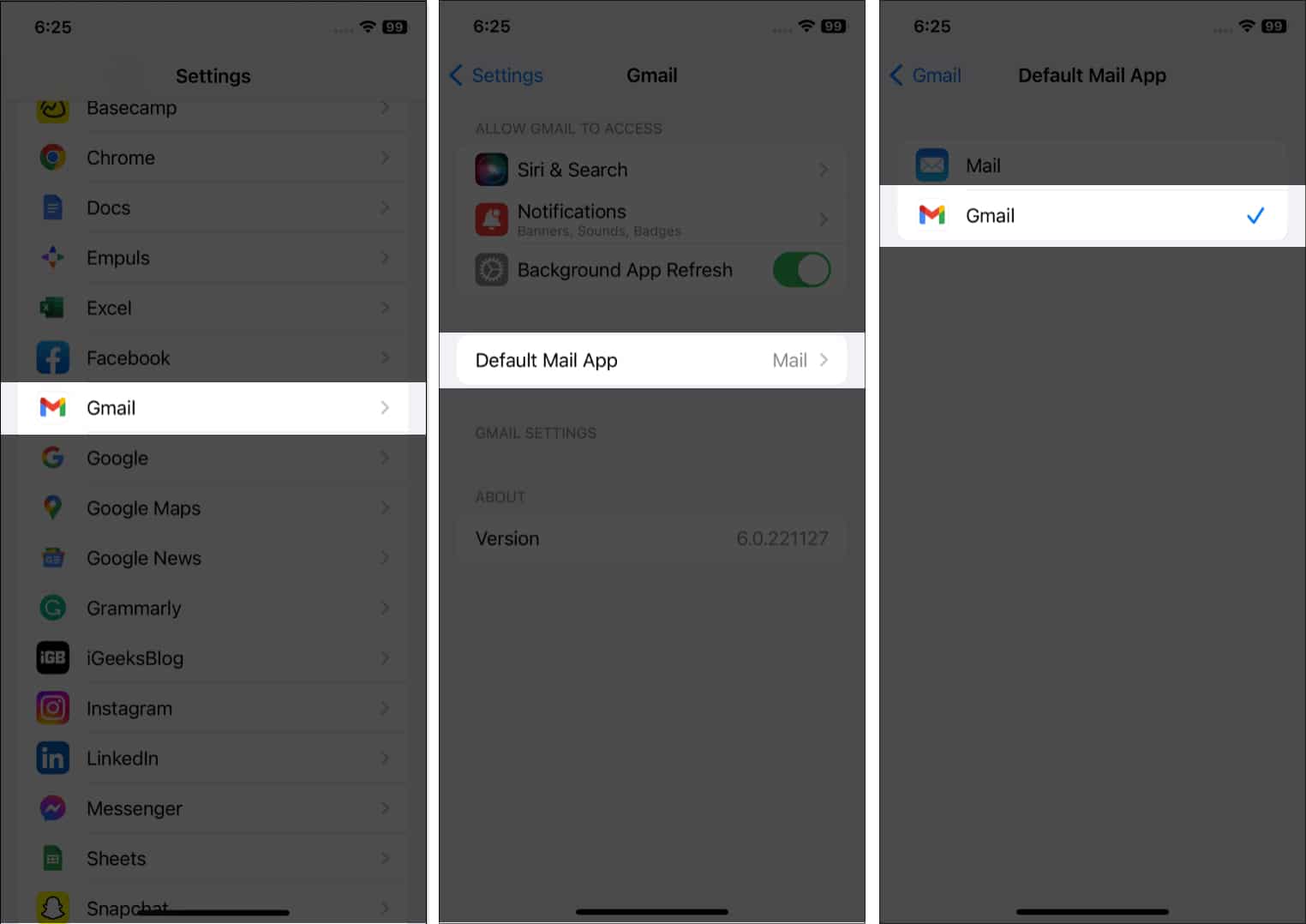
Αυτό είναι όλο!
Διαμορφώστε το Gmail ώστε να ανοίγει τους Χάρτες Google από προεπιλογή
- Εκκινήστε την εφαρμογή Gmail στο iPhone σας.
Συνδεθείτε με τον λογαριασμό σας Google εάν τον χρησιμοποιείτε για πρώτη φορά.
- Πατήστε το εικονίδιο τριών γραμμών στην επάνω δεξιά γωνία.
- Κάντε κύλιση προς τα κάτω και επιλέξτε Ρυθμίσεις.
- Πατήστε Προεπιλεγμένες εφαρμογές.
- Απενεργοποιήστε Ρωτήστε με ποια εφαρμογή να χρησιμοποιώ κάθε φορά και επιλέξτε Chrome.
- Τώρα επιλέξτε Χάρτες Google στην περιοχή Πλοήγηση από την τοποθεσία σας και Πλοήγηση μεταξύ τοποθεσιών.
- Πατήστε Τέλος.

Έτσι, τώρα κάθε φορά που πατάτε οποιονδήποτε σύνδεσμο στην αλληλογραφία σας, θα ανοίγει στους Χάρτες Google.
FAQ
Πρέπει να ενεργοποιήσετε τις υπηρεσίες τοποθεσίας για τους Χάρτες Google στο iPhone σας. Μεταβείτε στις Ρυθμίσεις → Απόρρητο και ασφάλεια → Υπηρεσίες τοποθεσίας → ενεργοποιήστε το. Στη συνέχεια, κάντε κύλιση προς τα κάτω και πατήστε Χάρτες Google και επιλέξτε Πάντα στην περιοχή Να επιτρέπεται η πρόσβαση στην τοποθεσία. Τώρα μπορείτε να προβάλετε και να επεξεργαστείτε το Χρονολόγιο των Χαρτών Google.
Λοιπόν, αυτό είναι όλο για σήμερα, λάτρεις της Google!
Ξέρω ότι το κόλπο δεν είναι μια αλάνθαστη λύση. Ωστόσο, εάν επιλέξετε τις εφαρμογές Google ως προεπιλογή, τότε οι εφαρμογές θα αλληλοσυμπληρώνονται για να παρέχουν μια απρόσκοπτη εμπειρία. Και ελπίζω ότι η Apple θα παρέχει έναν κατάλληλο τρόπο για να καταστήσει τους Χάρτες Google ως προεπιλογές στο iPhone. Ποια είναι η άποψή σας για αυτό; Ενημερώστε με στο σχόλιο παρακάτω.
Εξερευνήστε περισσότερα…
- Πώς να χρησιμοποιήσετε τους Χάρτες Google ως προγραμματιστή ταξιδιού στο iPhone
- Πώς να απενεργοποιήσετε και να αφαιρέσετε το Χρονολόγιο των Χαρτών Google σε iPhone και Android
- Οι Χάρτες Google δεν λειτουργούν στο iPhone σας; 12 Πραγματικές διορθώσεις











